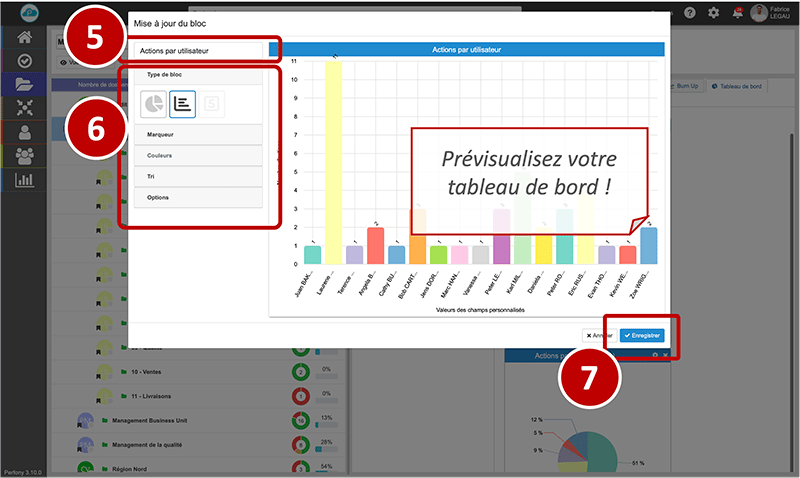« Donner de la visibilité sur leur activité à tous nos utilisateurs »
C’est une des missions de Perfony. C’est dans ce but que de nombreuses pages proposent nativement des graphiques et des indicateurs visuels, comme par exemple la page d’accueil ou la page qui liste vos dossiers.
Il est également possible, dans le menu « tableau de bord », de créer des rapports spécifiques, comme dans l’exemple du pilotage de budget (rappel : on peut d’ailleurs ajouter ces rapports à la page d’accueil !).
Mais si on souhaite avoir un rapport permettant d’évaluer un dossier particulier ?
Dans quelles situations a-t-on besoin de créer un tableau de bord personnalisé pour un dossier particulier ?
Grâce aux champs personnalisés, Perfony propose d’adapter toujours plus vos dossiers numériques à votre réalité terrain. Pour bien comprendre, le plus simple est de prendre des exemples.
- Exemple 1 : vous êtes en charge de la qualité, et vous souhaitez préciser sur quelle ligne de production les actions de maintenance doivent avoir lieu.
- Exemple 2 : vous êtes responsable de l’animation d’un réseau de points de vente et vous voulez précisez le site concerné
- Exemple 3 : vous êtes en charge du média planning et vous souhaitez ventiler vos actions auprès de différents supports média
- Exemple 4 : vous êtes chef de projet et vous avez besoin de chiffrer le coût de chaque action.
Dans tous ces cas, et dans tous les autres cas envisageables, la création d’un (ou plusieurs) champ personnalisé permet d’adapter votre plan d’action à vos besoins.
Mais comment remonter créer un indicateur pour suivre spécifiquement cette donnée ?
Comment créer un tableau de bord personnalisé pour mon dossier ?
Voici la marche à suivre pour créer un tableau de bord directement dans un dossier (sous réserve d’en être l’un des pilotes) :
Dans le menu « dossiers » , se rendre dans le dossier concerné, dans l’onglet « tableau de bord » et cliquez sur l’icône d’édition
Cliquez sur « nouveau bloc » pour ouvrir l’éditeur de tableau de bord
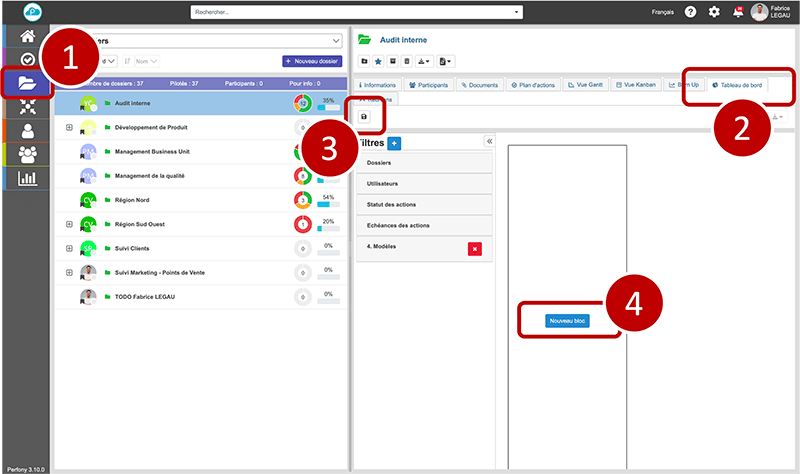
Donnez un titre et paramétrez votre tableau de bord en fonction :
- Du type de bloc souhaité : camembert, histogramme ou numérique
- Des marqueurs pour appeler les données que vous souhaitez afficher
- Les couleurs des graphes
- L’ordre du tri
Pensez à enregistrer !